- 公開日:
Google スライドの円グラフの作り方
こちらの記事では、Google スライドの円グラフの作り方をご紹介します。
円グラフを追加するには、Google スプレッドシートで円グラフを作り、その内容をGoogle スライドに反映するとスムーズです。
Google スライドの円グラフの作り方
Google スライドの円グラフの作り方をご紹介します。まずはじめに、Google スプレッドシート(表計算)を利用して、円グラフを作成していきます。
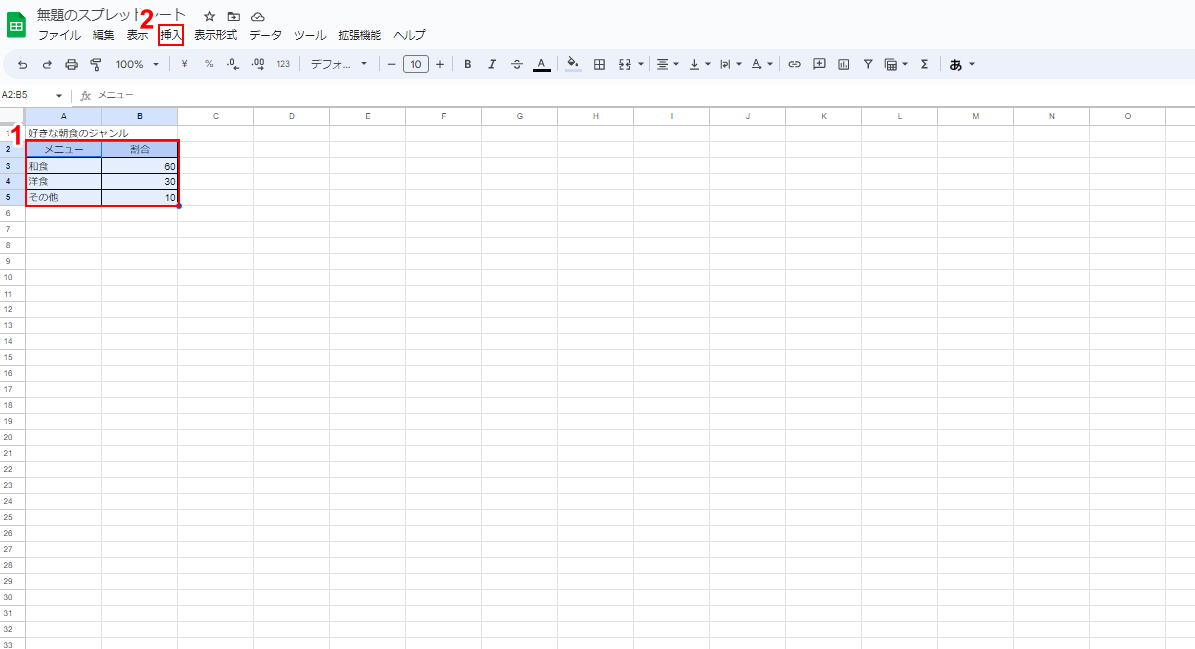
Google スプレッドシート上に、グラフのソースとなる表を作成し、①表を選択して、②上部メニューから「挿入」をクリックします。
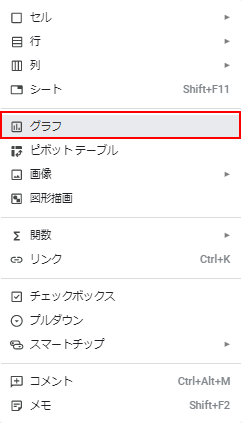
表示されるメニューから、「グラフ」をクリックします。
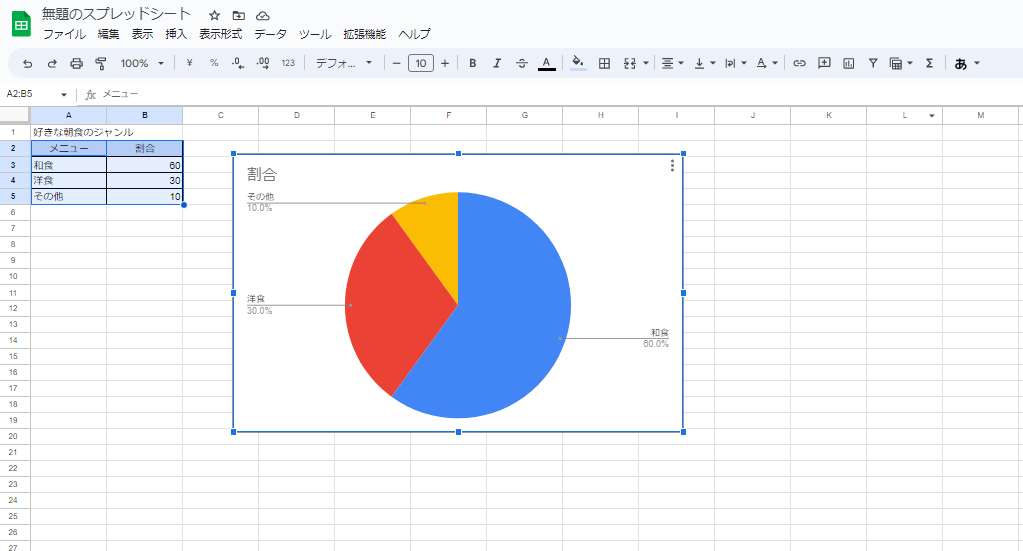
表のデータに基づいたグラフが表示されます。
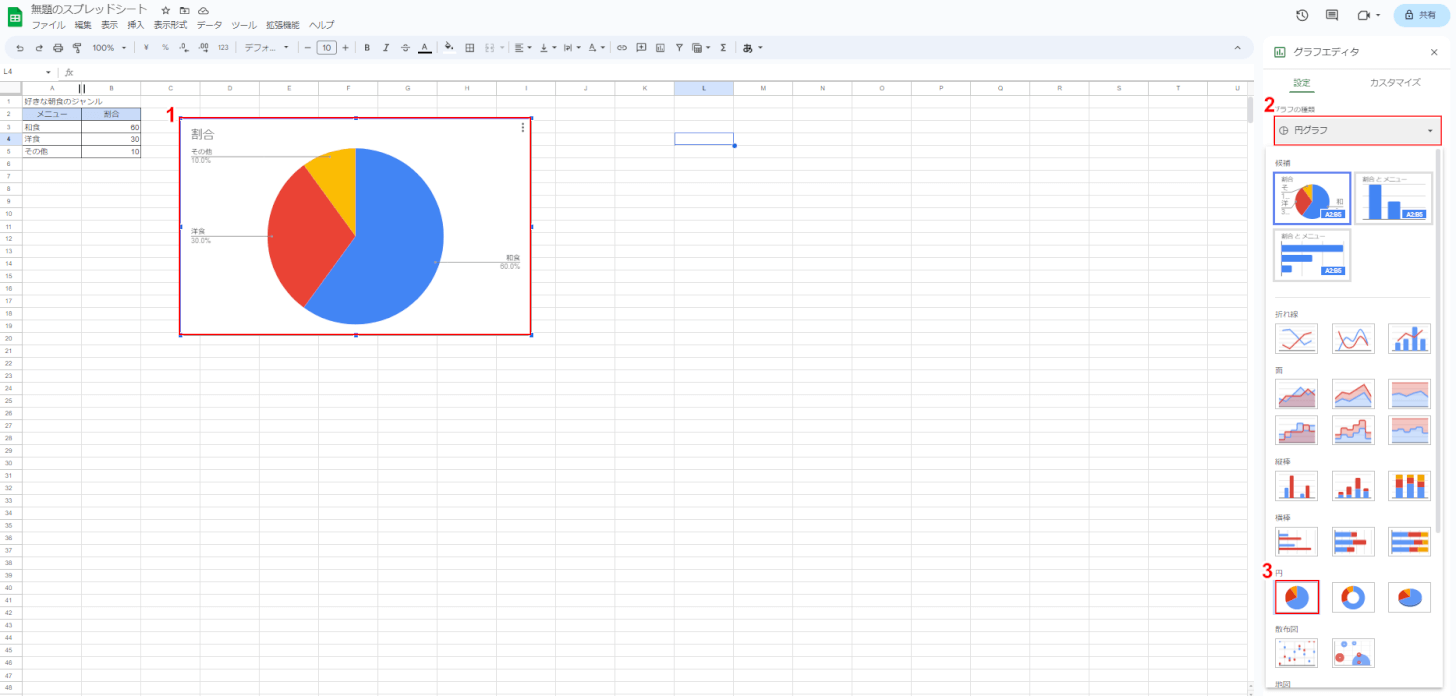
上記の操作で、もし円グラフ以外のグラフが表示された場合は、①表示されたグラフをクリックして、②画面右に表示されるメニューから「グラフの種類」のプルダウンメニューをクリックし、③表示されるグラフの種類から円グラフを選択してください。

Google スプレッドシートでグラフが完成したら、Google スライドの編集画面を表示します。
①画面上部のメニューから「挿入」、②「グラフ」の順にクリックして、③「スプレッドシートから」を選択します。
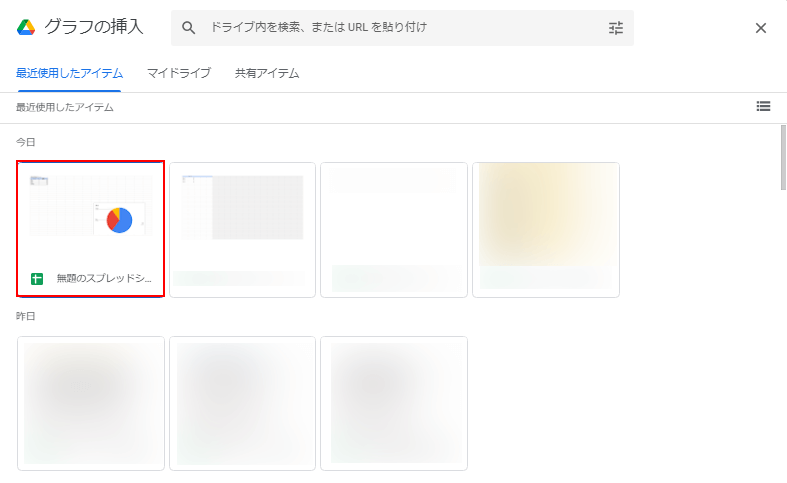
グラフを挿入するスプレッドシートを選択する画面が表示されるので、先ほどグラフを作ったスプレッドシートを選択します。

Google スプレッドシート内から挿入可能なグラフが表示されるので、①先ほど作成した円グラフを選択して、②「インポート」ボタンをクリックします。
なお、矢印の箇所の「スプレッドシートにリンク」にチェックを入れておくと、スプレッドシートの情報(数値など)を編集した際に、自動的にGoogle スライドのグラフも連動して更新されます。
チェックを外すと、このような連動はしない状態になります。お使いの利用用途に合わせて、選択してください。
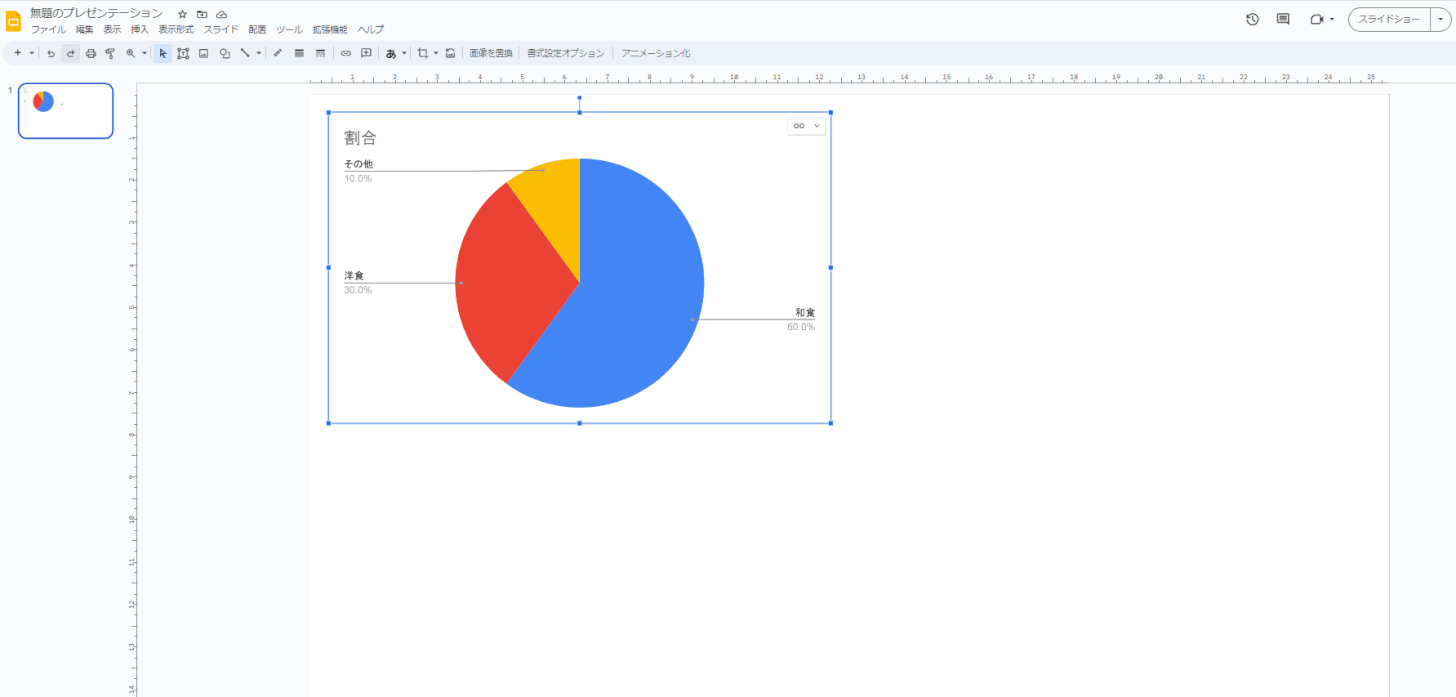
Google スライドに円グラフが挿入されます。
以上がGoogle スライドに円グラフを挿入する方法です。